オンラインインタビュー調査一連の流れと操作方法
0,一連の流れ
- プロジェクトの作成
- スクリーニング調査の実施
- 対象者の選定
- 対象者へオファーを出す
- インタビューの実施
- 成果確定
- プロジェクトの終了(お支払・清算)
1, プロジェクトの作成
2, スクリーニング調査の実施
①「スクリーニング」タブの②「スクリーニング作成」をクリック
STEP1:アンケート概要の入力
①アンケートタイトルを入力
②モードを選択
モードは2つあります。状況に応じて選択をしてください。
- 「日程調整のみを行う」
- 国内モニターアンケート(定量調査)を実施済みで、回答者に対してインタビューにて深堀調査が行いたい場合
- 既に対象者の抽出は完了していて、再度日程調整のみ行いたい場合
- 「対象者の絞込み+日程調整を行う」
- インタビュー調査から実施する場合(対象者の抽出が終わっていない場合)※
※例えば企業の採用担当者にインタビューを実施したい場合、まずは採用担当者をアンケートで抽出する必要があります。
抽出が終わっていない場合は「対象者の絞込み+日程調整を行う」を選択してください。
「日程調整のみ行う」の場合料金はかかりません。
「対象者の絞込み+日程調整を行う」の場合は通常のスクリーニングと同様の料金がかかります。
③実施日を選択
最短2日後、最長30日後まで選択可能です。 ※プロジェクトは31日で終了します。
④実施時間を選択
⑤メモ
内部管理メモになります。モニターへは表示されない為、社内の管理用にご利用ください。
⑥最後に「アンケート画面の設定」へをクリック
STEP2:設問の設定
今まで入力頂いた内容でインタビューへの応諾設問が自動で作成されています。画面右下の「 」マークより内容の確認をお願いします。
」マークより内容の確認をお願いします。
- 「日程調整のみを行う」
- 特に設定はございませんので画面右下の
をクリックしてください。
- 「対象者の絞込み+日程調整を行う」
- 対象者を選定するための設問を設定してください。「
」ボタンより設問を追加、合計6問まで可能です。※
- 詳しい設問の設定方法は「STEP2 アンケート作成」をご確認ください。
※例えば企業の採用担当者にインタビューを実施したい場合、Q1で採用担当者かどうかを聴取、Q2で業務内容を聴取、Q3でお困りごとを聴取・・・といった具合です!
STEP3:アンケートの配信設定
- 「対象者の絞込み+日程調整を行う」
- 配信対象者の設定をお願いいたします。詳しくは「STEP3 アンケート配信設定」をご確認ください。
- ベーシックモードの回答者のみが対象となります。
- 回収目標数の目安については「オンラインインタビュー調査の回収サンプル数の目安は」をご確認ください。
STEP4:配信内容の確認
STEP1~3の設定内容をご確認の上「 」を押し次に進んでください。
」を押し次に進んでください。
STEP5:アンケート確定・配信依頼
内容に問題がなければ「 」を押してください。
」を押してください。
※ボタンを押すとアンケート内容の変更・修正は一切できませんので必ず、内容のご確認をお願いします。
3, 対象者の選定
①「対象者選定」タブの②「対象者スクリーニングを選択」をクリックし、対象のスクリーニング調査をプルダウン内から選択
対象のスクリーニング調査を読み込むと、以下画像のように回答者の回答データを一覧で確認いただけますので、
こちらの画面からインタビューの候補者選定をお願いします。
★選定時に「候補日時」、「回答内容」、「インタビューへの参加状況」など特定の条件に絞って確認可能です。
4, 対象者(候補者)へオファーを出す
対象者選定画面内にある「 」ボタンをクリックすると以下画像のように表示されます。
」ボタンをクリックすると以下画像のように表示されます。
①「実施候補日時」の欄のプルダウンを押すと、対象者(候補者)の参加可能日が表示されるので希望日程を選択してください。
②「インタビューURL」へオンライン会議用のURLを貴社で発行し、入力してください。
Zoom、Google meet、teamsなど種類はなんでもOKです。※オファー後の変更ができませんので一度発行したURLは削除しないようにお願いします。
③「緊急連絡先」をご入力ください。
こちらの3点を入力し「参加オファーをする」ボタンを押して候補者へオファーを出してください。
オファーを受け取った候補者は改めて日程や条件を確認し、参加可能であれば「参加」、予定が変わり参加できない場合は「不参加」と回答します。
参加オファーを出して24時間経過後回答がなければ自動的にオファーが取り下げられます。
※オファー後はユーザー様都合によるインタビュー日程の取り消しができませんのでご注意ください。
4-1, オファー状況の確認
オファー後のステータスが「オファー管理」より確認できます。
「参加」となった場合
候補者が「参加」と回答した場合、インタビューの実施が確定します。画面上では以下のように表示されます。
実施日時なりましたら、インタビューURLより実施をお願いします。
- 対象者の電話番号が表示されているため、当日のトラブル時や前日の出席確認にご利用ください。
- 対象者のニックネームが表示されているため、当日お名前を呼ぶ時にご利用ください。
「不参加」となった場合
候補者が不参加と回答した場合は、再度別日程でオファーを出すことが可能です。
「無回答」の場合
オファーを出してから24時間経過しても回答がされない場合、一度オファーが自動的に取り下げられ、改めてオファー可能な状態となります。
候補日を増やしたい場合
候補日を増やしたい場合はスクリーニングのモード「日程調整のみを行う」から候補日程を増やし、
再度対象者(候補者)を取り込むことで候補日を増やすことができます。
※実施日程は初回スクリーニング配信から29日後まで選択可能です。
それ以上の長期間でインタビュー調査を実施したい場合は新規でプロジェクトの作成をお願いいたします。
5, 成果確定
インタビューの実施後24時間以内に①「参加者管理」より参加状況を更新してください。
24時間が経過すると自動的に「参加済み」となり、ご請求の対象となります。
②より成果報告をお願いいたします。
「参加済み」 → 無事インタビューの実施が完了した場合
「不参加」 → 当日に対象者(候補者)が現れなかったり、日程が変更になった場合
「成果対象外(参加済み)」→ 当日に対象者(候補者)は現れたがネット環境が悪くインタビューできなかった。アンケート回答(対象者条件)と全く違う方が出てきたなどの場合
※成果報告後にカスタマーサポートが内容の確認をさせて頂く場合があります。
6, プロジェクトの終了(お支払・清算)
インタビュー調査が完了した場合は参加者管理にある「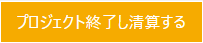 」ボタンを押して清算を行ってください。
」ボタンを押して清算を行ってください。
清算ボタンを押さない場合は初回スクリーニング配信から30日後に自動で清算(請求書払い)となります。
30日を超えてインタビュー調査を実施したい場合は新規でプロジェクトの作成をお願いします。
清算ボタンをクリックすると支払い方法が選択できます。
- 請求書払いの場合
- プロジェクトが終了した月を基準として月末締め翌月末払いです。
- ポイント払いの場合
- ポイント払いを選択し、ポイント残高が不足していた場合はポイント払いを選択できません。
- 事前にポイントを保有しておく必要があります。
詳細は支払い方法をご確認ください。
Related Articles
定量調査実施後、気になるモニターにインタビューを申し込むことは出来ますか?
既に実施済みの調査から気になるモニターにインタビューを申し込むことが可能です。 インタビューを行いたいモニターのMIDをロウデータから抽出し、インタビューの日程調整アンケートを行っていただけます。 「日程調整のみ行う」場合はアンケート費用はかかりません。 ▼手順 ①ロウデータをダウンロードする ②対象のモニターリストを作成する ③インタビューのプロジェクトを作成する ④スクリーニング→「日程調整のみを行う」モードを選択する ⑤配信設定(STEP3)で②で作成したリストを設定する ...オンラインインタビュー調査のお支払い・請求ルールについて
プロジェクトが終了した月が請求月となります。 お支払方法は請求書払いとポイント払いがご利用頂けます。 プロジェクトは開始日(※)から30日が経過すると自動的に清算され請求額が決定します。 自動清算された場合は、請求書払いでお支払いが確定します。 ポイント払いをご希望の場合は、ご自身でプロジェクトを終了させることが必須となりますのでご注意ください。 ※プロジェクトの開始日とは、プロジェクト内で最初のリサーチを開始した日を指します。 ご自身でプロジェクトを終了させるには ...